タイトル: メッセージがポップアップしないように設定する方法
今日の情報爆発の時代では、さまざまなポップアップ、広告、通知が私たちの仕事や生活を頻繁に妨げます。これらの不必要な干渉を効果的に軽減する方法は、多くの人々の注目の的となっています。この記事では、過去 10 日間にインターネット上で話題になった話題や注目のコンテンツを紹介し、効率化に役立つ情報をポップアップ表示しない設定方法について詳しく説明します。
1. 過去 10 日間のインターネット上のホットトピックの一覧
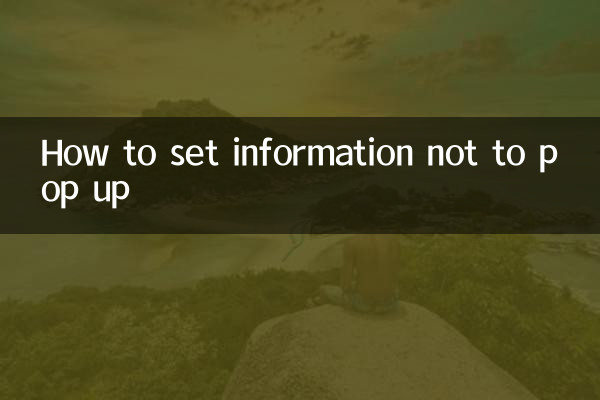
以下は、テクノロジー、生活、エンターテイメント、その他の分野をカバーする、過去 10 日間にインターネット上で大きく議論されたホットなトピックとコンテンツです。
| ホットトピック | ディスカッションの人気 | メインプラットフォーム |
|---|---|---|
| iOS 17の新機能: フォーカスモードのアップグレード | 高い | ツイッター、ウェイボー |
| Windows 11 でポップアップ広告をオフにする方法 | 高い | 志胡、ビリビリ |
| Android スマートフォンの通知管理のヒント | 真ん中 | ドウイン、シャオホンシュー |
| Web ポップアップ広告をブロックする方法 | 真ん中 | 百度鉄板、豆板 |
| ソーシャルメディアメッセージの設定を邪魔しないでください | 高い | ウィーチャット、インスタグラム |
2. 情報をポップアップしないように設定する方法
さまざまなデバイスやシナリオに応じた具体的な設定方法を以下に示します。
1. 携帯電話の設定
iOS または Android のどちらでも、次の方法でポップアップと通知を減らすことができます。
| デバイスの種類 | セットアップ手順 |
|---|---|
| iOS | [設定] > [通知] > アプリを選択 > [通知を許可] をオフに移動します。 |
| アンドロイド | [設定] > [アプリと通知] > アプリを選択 > [通知をオフにする] に移動します。 |
2. コンピューターの設定
Windows および Mac システムの場合は、次のようにしてポップアップ ウィンドウを閉じることができます。
| システムタイプ | セットアップ手順 |
|---|---|
| 窓 | [設定] > [システム] > [通知とアクション] に移動し、[通知の受け取り] をオフにします。 |
| マック | [システム環境設定] > [通知] > アプリを選択し、[通知を許可] をオフにします。 |
3. ブラウザの設定
Web ページのポップアップ広告は、一般的な干渉源です。主流のブラウザでこれらを閉じる方法は次のとおりです。
| ブラウザの種類 | セットアップ手順 |
|---|---|
| クロム | [設定] > [プライバシーとセキュリティ] > [サイトの設定] > [通知] に移動し、[サイトは通知を送信できる] をオフにします。 |
| Firefox | [オプション] > [プライバシーとセキュリティ] > [権限] > [通知] に移動し、[新しいリクエストをブロックする] にチェックを入れます。 |
| サファリ | [設定] > [サイト] > [通知] に移動し、[サイトによるプッシュ通知のアクセス許可のリクエストを許可する] のチェックを外します。 |
3. その他の実践スキル
システム設定に加えて、情報ノイズを軽減するのに役立つ追加のヒントがいくつかあります。
1.フォーカスモードを使用する: 多くのデバイスはフォーカス モードまたは非通知モードを提供しており、オンにするとほとんどの通知がブロックされる可能性があります。
2.広告ブロックプラグインをインストールする: AdBlock、uBlock Origin など、Web ページ上のポップアップ広告を効果的にブロックできます。
3.アプリの権限を定期的にクリーンアップする:どのアプリに通知を送信する権限があるかを確認し、不要な権限をオフにします。
4.ホワイトリストを設定する: 重要な連絡先またはアプリのみが通知の送信を許可され、その他はブロックされます。
4. まとめ
上記の方法により、さまざまなポップアップや通知の干渉を効果的に軽減し、仕事と生活の効率を向上させることができます。携帯電話、コンピュータ、ブラウザのいずれであっても、調整できる対応する設定オプションがあります。この記事が情報管理を改善し、よりクリーンなデジタル ライフを楽しむのに役立つことを願っています。

詳細を確認してください

詳細を確認してください